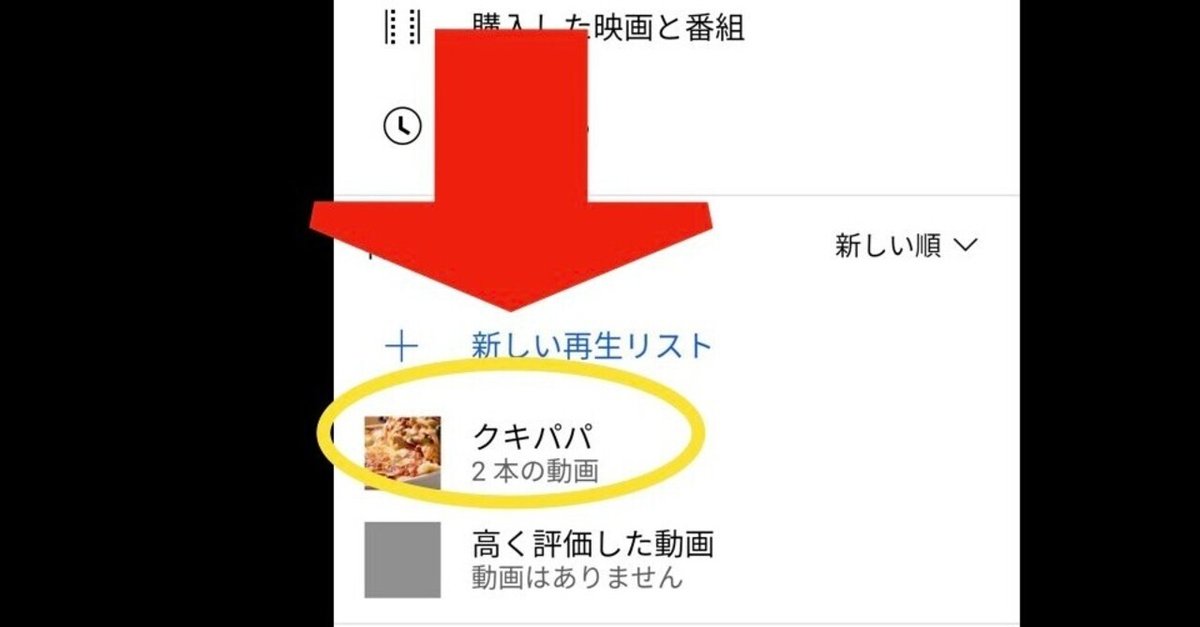
メンバーシップに伴う再生リストの活用法
こんにちは。
メンバーシップに伴う動画の探し方とおすすめの方法を紹介します。
まず最初に
メンバーシップの限定動画はYouTubeからYouTube検索ができません。

上のように普通であれば検索窓に料理名、素材名、チャンネル名などの
キーワードを入れると出てきますが、
メンバーシップに入っている動画は限定動画扱いになるので検索できません。
※YouTubeにも確認しましたが、現状検索できる予定はない。らしい、、、😭
なので
探す方法としては
↓ホーム下のメンバー限定動画から探して頂く方法と

↓再生リストから探して頂く方法の2種類になります。
再生リストは洋食、和食、中華、家庭料理などの料理別と
サラダ、揚げ物、カレー、パスタなどカテゴリー別、
豚、鶏、魚などの素材別というような分け方にしています。
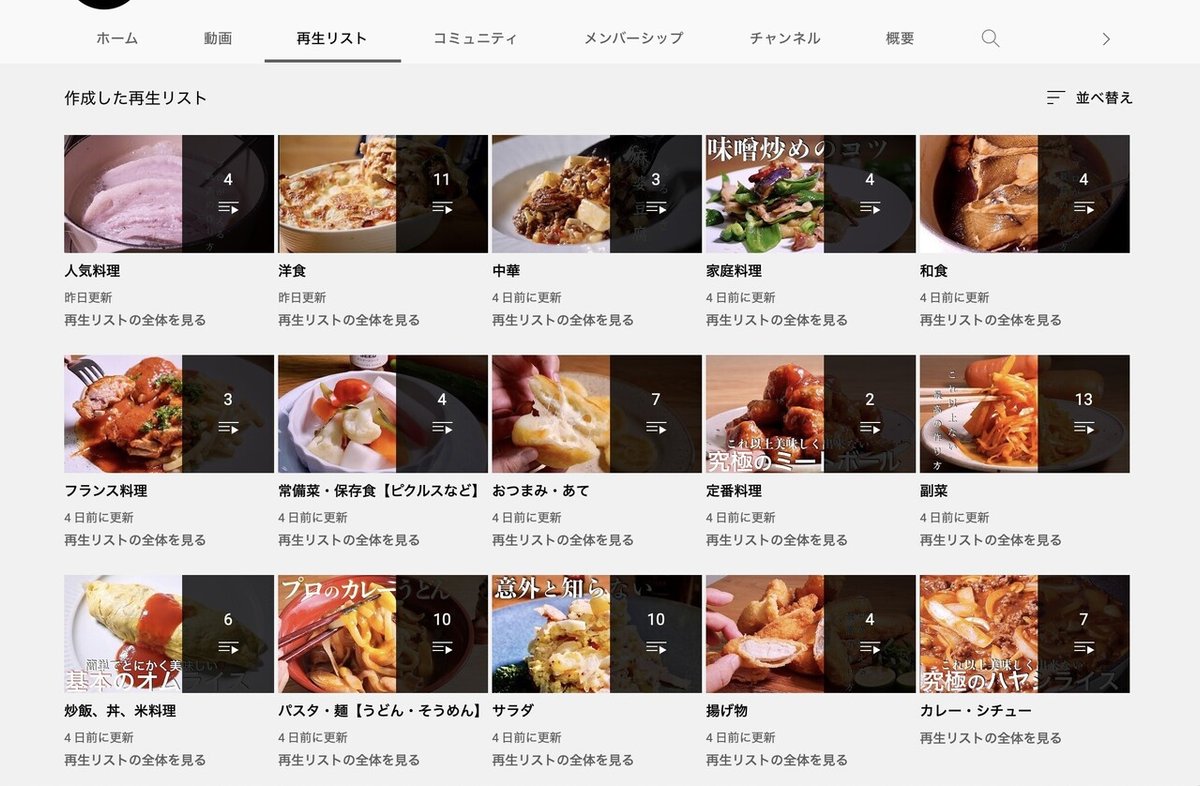
現状この分け方で運営し、様子を見させて頂きたいと思っています。
今後、運用していくなかで探しにくいなど、使い勝手が難しいと感じる場合は
検索サイトなどを作るなど追々対応したいと思っています。
ただ
再生リストから探す方法も普段よく作る料理や何回も作っている料理などは
探す手間や時間が勿体無い。と思いますので
各アカウントでお好みの再生リストを作って頂く方法を紹介します。
※PCの場合
下の3枚写真のように○印を付けている部分を探して
頂いて再生リストに保存をクリックします。
一番探しやすいものを選んでください。
↓チャンネルメイン画面の動画から

↓の動画の保存ボタンから

↓チャンネルメイン画面の各再生リストの中から(今回は洋食の再生リスト)

下の写真のように新しい再生リストを作成ボタンがあるので
選択してお好みの名前を入れます。
この時、プライバシー設定で非公開にしていれば自分以外に見られることはないです。


あとは必要な動画を再生リストに保存を押して入れていきます。
※再生リストは何個でも作れるのでメンバーシップ動画と普段よく作る動画で分けることも可能です。

作った再生リストは
左下の黄色の丸の部分か、黒の丸の再生リストから探してください。

※スマホなどの場合
基本的な作業はPCと同じです。
再生リストまたはホーム下のメンバー限定動画の・・・を選ぶか
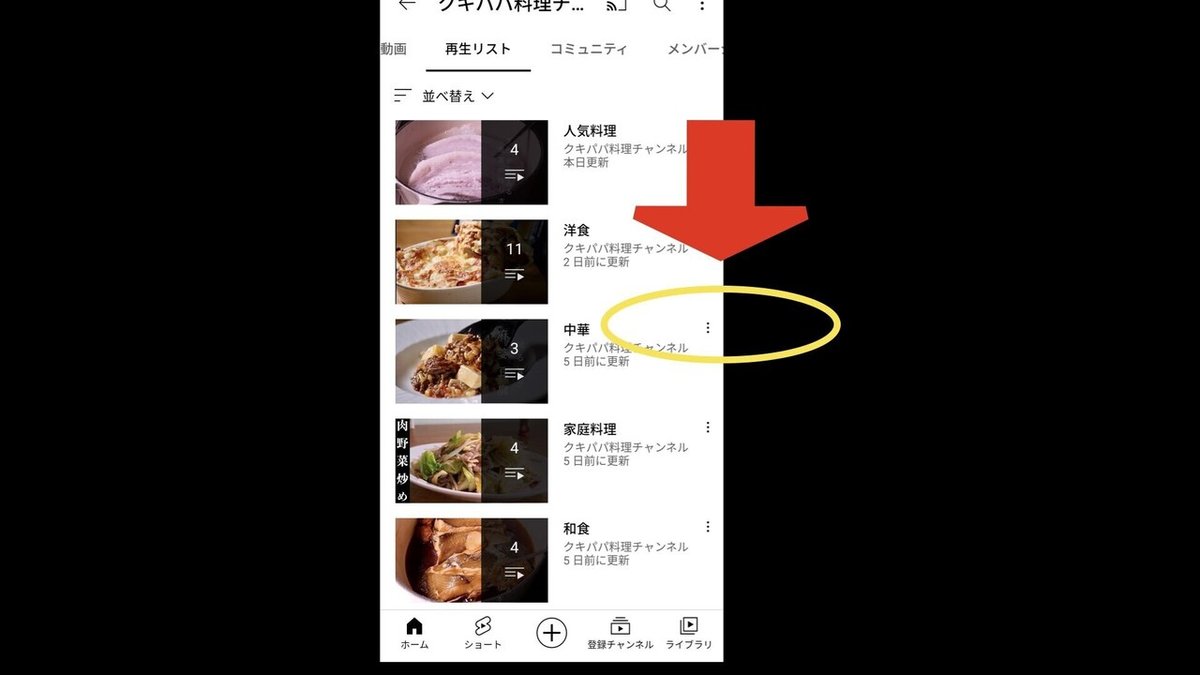
動画の下の高評価、低評価などの一番右に保存というボタンがあるので
そこをクリックすると↓のように保存先を選べるので
お好みの保存先を選択し、完了を押してください。

↓新しいプレイリストはこのように簡単に作れます。
※非公開設定にしておけば他の人に見られることはないです。
↓作った再生リストは右下のライブラリを押すと簡単に出てきます。

基本的にこれでわからない等あれば
コメント頂けたら解決策をかんがえます。
またこれは別の内容になりますが
過去に作った料理動画も撮影のクオリティー、内容をもっと良くできるものは
どんどん新しく作り直してきます。
動画作り直したいものなどは
再生リストの↓限定動画の方に現状入れています。

運営方法の変更、移行に伴って
少しわかりにくかったり、ご不便をおかけして申し訳ございません。
よろしくお願いします🙇♂️
この記事が気に入ったらサポートをしてみませんか?
